Kod błędu GTA 5: 107 Jak naprawić?
W tym artykule postaramy się rozwiązać błąd „Kod błędu: 107”, który napotykają gracze GTA 5 po uruchomieniu gry.

Gracze GTA 5 napotykają problem „Kod błędu: 107” po uruchomieniu gry, który ogranicza im dostęp do gry. Jeśli napotkasz taki problem, możesz znaleźć rozwiązanie, postępując zgodnie z poniższymi sugestiami.
Co to jest kod błędu GTA 5: 107?
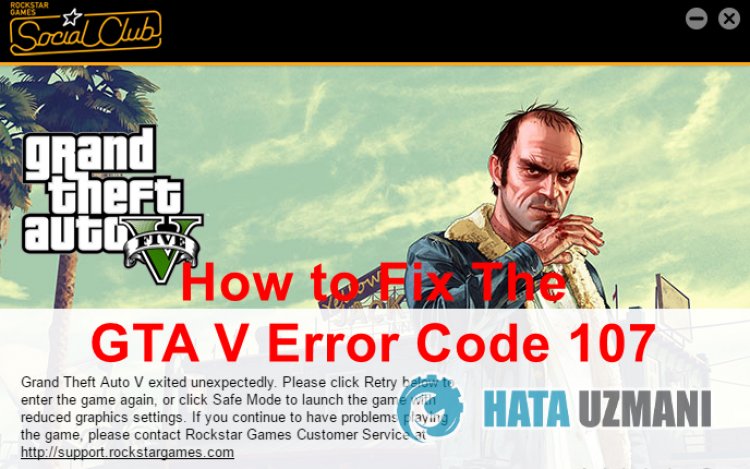
Kod błędu GTA 5: 107 problem zwykle występuje, gdy pliki modów zainstalowane w plikach gry wpływają na grę. Jeśli pliki modów nie zostaną zaakceptowane przez Rockstar Games Launcher, dostęp do gry może zostać zablokowany przez napotkanie różnych kodów błędów.
Oczywiście możemy napotkać taki błąd nie tylko z powodu tego problemu, ale także z powodu wielu problemów. Na przykład przestarzała karta graficzna może powodować napotkanie różnych kodów błędów GTA 5. W tym celu postaramy się rozwiązać problem, wykonując kilka kroków.
Jak naprawić kod błędu GTA 5: 107?
Możesz wykonać następujące sugestie, aby naprawić ten błąd.
1-) Usuń zainstalowane mody
Jeśli wcześniej zainstalowałeś jakiekolwiek mody w katalogu gry GTA 5, może to spowodować wystąpienie problemu z kodem błędu 107. Dlatego może być postrzegany przez Rockstar Games Launcher jako nieznany plik i może pojawiać się z różnymi kodami błędów.
Priorytetem, który musimy zrobić, jest sprawdzenie, czy problem nadal występuje, usuwając mody zainstalowane w plikach gry. Jeśli grasz w GTA 5 czysto (bez modów), możesz przejść do naszej innej sugestii.
Przede wszystkim całkowicie usuń foldery i pliki modów, które umieściłeś w folderze gry GTA 5. Po wykonaniu procesu usuwania zweryfikujmy plik gry GTA 5, wykonując poniższy krok.
- Uruchom Rockstar Games Launcher.
- Kliknij „Ustawienia” w prawym górnym rogu okna, które się otworzy.
- Następnie wybierz grę „GTA 5” po lewej stronie i kliknij przycisk „Zweryfikuj integralność”.
Ten proces, który przeprowadziliśmy, zweryfikuje pliki gry i pobierze brakujące pliki ze zdalnego serwera i przeprowadzi proces instalacji.
Nigdy nie należy zamykać aplikacji Rockstar Games Launcher, dopóki ten proces nie zostanie zakończony.
2-) Usuń niepotrzebne pliki GTA 5
GTA 5 zapisuje pliki zapisu w pliku GTA 5 w folderze Dokumenty w celu zarejestrowania niektórych zachowań i analiz w grze. Z jakiegokolwiek powodu, jeśli ten plik zapisu jest uszkodzony lub niekompletnie załadowany, może to spowodować błędy w grze.
Dlatego może być konieczne sprawdzenie plików „cfg.dat” i „pc_settings.bin” w folderze GTA 5 w folderze dokumentów. Możesz wykonać poniższe czynności, abyśmy mogli sprawdzić te pliki.
- Najpierw wpisz „Uruchom” na ekranie startowym wyszukiwania.
- Wpisz „%UserProfile%\Documents\” na wyświetlonym ekranie i naciśnij Enter.
- Otwórz odpowiednio foldery „Rockstar Games” > „GTA V” > „Profile” w nowym oknie, które się otworzy. W folderze
- Profile znajdziesz folder zapisu gry. Uzyskaj dostęp do folderu zapisu.
W tym folderze zapisu jest wiele plików. Znajdź i usuń „cfg.dat” i „pc_settings.bin” wśród tych plików.
Po usunięciu możesz uruchomić grę GTA V i sprawdzić, czy problem nadal występuje.
3-) Zaktualizuj sterownik karty graficznej
W przypadku takich problemów z ciągłością możemy napotkać błąd aktualizacji karty graficznej. W tym celu będziemy musieli zaktualizować kartę graficzną. Jeśli jesteś gotowy, zacznijmy.
Dla użytkowników z kartą graficzną Nvidia;
- Przede wszystkim Geforce Experience Musimy pobrać i zainstalować program.
- Po procesie pobierania i instalacji otwieramy nasz program i otwieramy menu Sterowniki powyżej.
- Pobierz naszą aktualizację, klikając przycisk Pobierz, który pojawia się powyżej.
- Po zakończeniu pobierania przeprowadźmy proces instalacji, klikając przycisk szybkiej instalacji.
- Po zakończeniu tego procesu uruchom ponownie komputer.
Dla użytkowników z kartą graficzną AMD;
- Opublikowane przez firmę AMD AMD Radeon Software Musimy pobrać i zainstalować program.
- Po zakończeniu procesu pobierania i instalacji otwieramy nasz program i klikamy przycisk Sprawdź aktualizacje w menu sterownika i oprogramowania po prawej stronie i sprawdzamy, czy nasza karta wideo jest aktualna.
- Możesz ponownie uruchomić komputer, wykonując aktualizację.
Dla użytkowników z kartą graficzną Intel;
Użytkownicy z procesorem Intel mogą korzystać z karty graficznej w procesorze Intel, ponieważ nie mają karty graficznej. Może to wymagać aktualizacji karty graficznej Intel.
- Najpierw pobierz program Sterownik Intel
- Po zakończeniu pobierania otwórz program. Po zakończeniu procesu instalacji kliknij przycisk „Uruchom” i poczekaj na przekierowanie na stronę.
- Po tym procesie Intel Driver & Support Assistant przeskanuje Twój system. Po zakończeniu skanowania wyodrębni niektóre sterowniki, które musisz zaktualizować. Wykonaj proces instalacji, pobierając zaktualizowaną wersję sterowników.
Po zaktualizowaniu naszego sterownika graficznego i ponownym uruchomieniu komputera możesz otworzyć grę GTA V i sprawdzić, czy problem z kodem błędu 107 nadal występuje.
4-) Zainstaluj ponownie aplikację Socil Club
Możemy pozbyć się tego problemu, całkowicie usuwając folder Social Club hostowany w Rockstar Games, który znajduje się w moim folderze dokumentów systemu Windows. W tym celu;
- Całkowicie zamknij Rockstar Games.
- Włącz ten komputer.
- Uzyskaj dostęp do folderu „Moje dokumenty” po lewej stronie.
- Otwórz folder „Rockstar Games” w folderze.
- Opróżnij kosz, usuwając plik „Social Club” z ekranu, który się otworzy.
- Po wykonaniu tej operacji przejdź do katalogu plików gry GTA 5 i otwórz w nim folder „Instalatory”.
- Uruchom program „Social-Club-Setup.exe” w otwartym folderze i rozpocznij proces instalacji.
Po zakończeniu procesu instalacji możesz uruchomić grę i sprawdzić, czy problem nadal występuje.
5-) Sprawdź usługę Rockstar Games Launcher
Usługa Rockstar Games Launcher nie działa poprawnie, może spowodować wiele błędów. W tym celu sprawdź usługę Rockstar Games, wykonując poniższą sugestię.
- Piszemy „Usługi” na ekranie startowym wyszukiwania i otwieramy go.
- Na ekranie, który się otworzy, znajdujemy usługę „Rockstar Game Library Services” i klikamy ją dwukrotnie.
- Typ uruchamiania zostanie wyłączony na ekranie, który się otworzy. Zmieniamy wyłączoną opcję na „Automatycznie” i naciskamy przycisk „Zastosuj”.

- Po tym procesie zostanie otwarty przycisk Start. Następnie uruchamiamy usługę, naciskając przycisk „Start”.

Po tym procesie usługa „Usługi biblioteki gier Rockstar” będzie teraz działać. Teraz możesz bez problemu uruchomić program Rockstar Games Launcher.
Tak, przyjaciele, rozwiązaliśmy nasz problem pod tym tytułem. Jeśli problem będzie się powtarzał, możesz zapytać o napotkane błędy, wchodząc na naszą platformę FORUM otwarte.
![Jak naprawić błąd serwera YouTube [400]?](https://www.hatauzmani.com/uploads/images/202403/image_380x226_65f1745c66570.jpg)


















